win10内存占用率太高如何解决 完美解决win10内存占用率太高的方法
更新时间:2021-03-18 16:23:00作者:mei
win10电脑运行软件过多时就会出现电脑卡顿等故障,我们都知道如果电脑内存不够用,就会容易出现内存占用率太高,属于常见故障问题之一。为了加快win10专业版系统运行速度,大家可以将一些没用的程序关掉,一定程度上缓解内存压力。接下来,本篇教程分享一招完美解决win10内存占用率太高的方法。
具体方法如下:
1、打开电脑,在桌面上右键点击Windows徽标键,在搜索栏中搜索“控制面板”应用。
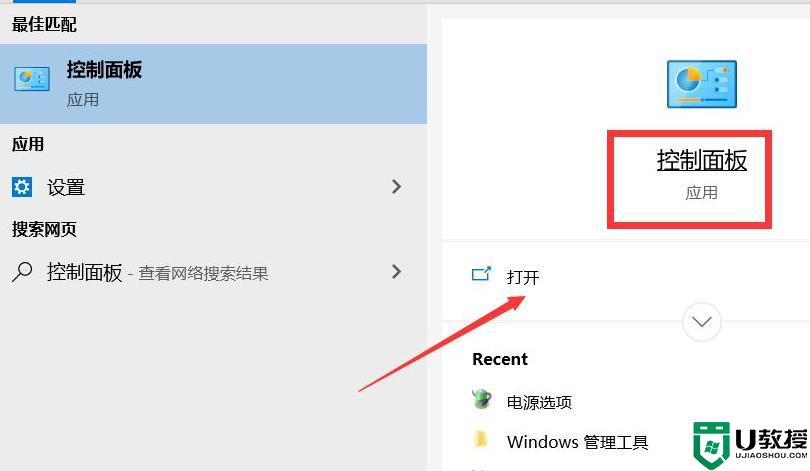
2、进入控制面板页面后,将右边的查看方式设置为小图标,如何点击“管理工具”小图标,在管理工具页面中,找到“Windows内存诊断”选项。
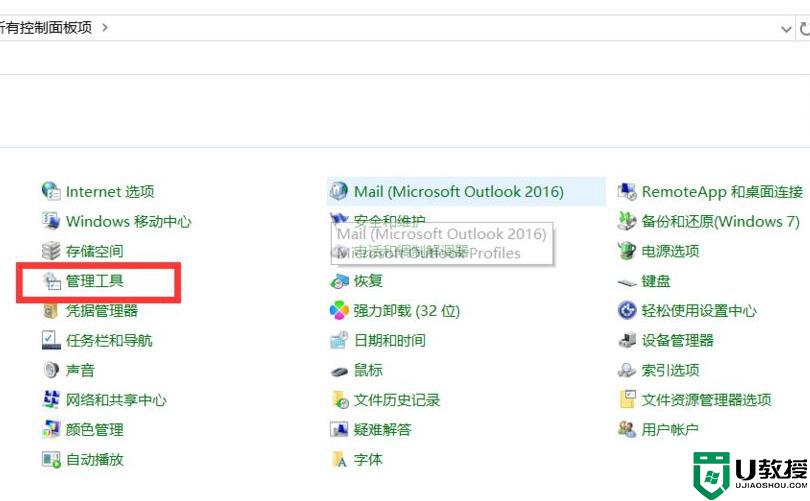
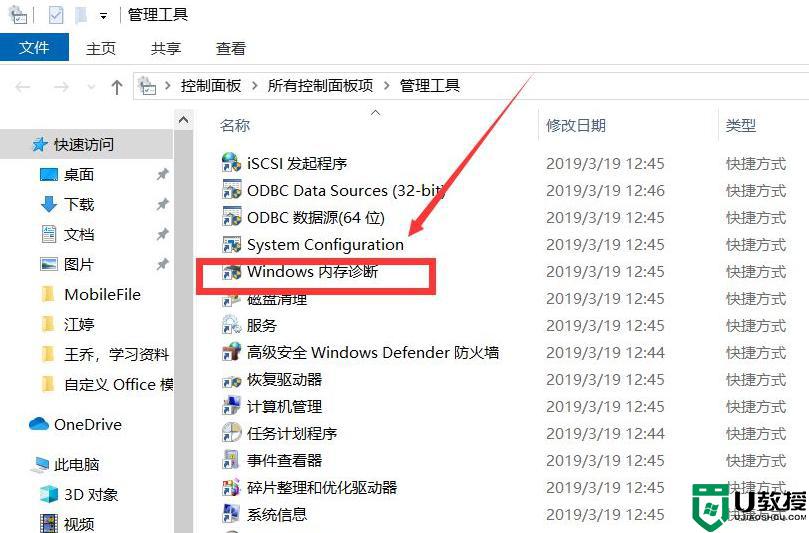
3、点击进入,在弹出来的页面中,点击“立即启动并检查问题”选项,然后重启电脑,基本上都能解决win10系统占用率过高的问题。
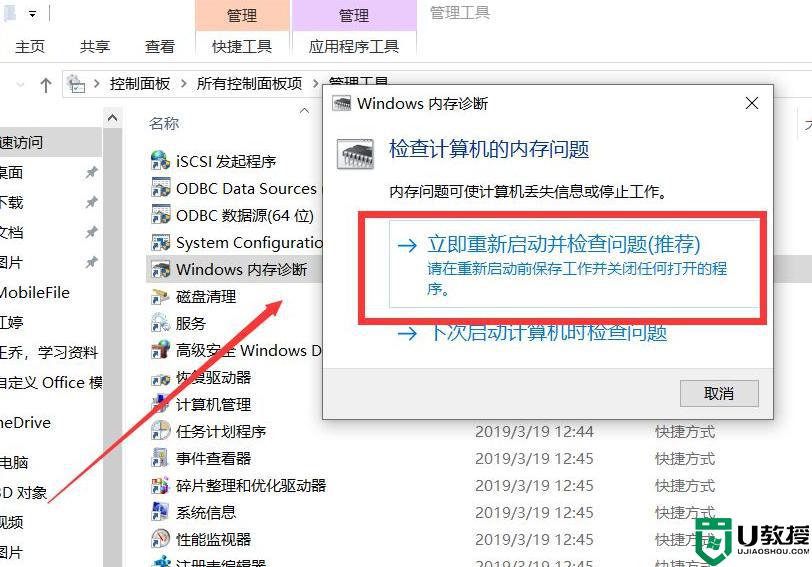
4、电脑内存占用率过高的原因,有打开程序太多导致占用了过多的内存,解决方法是即及时关闭暂时不用的程序。
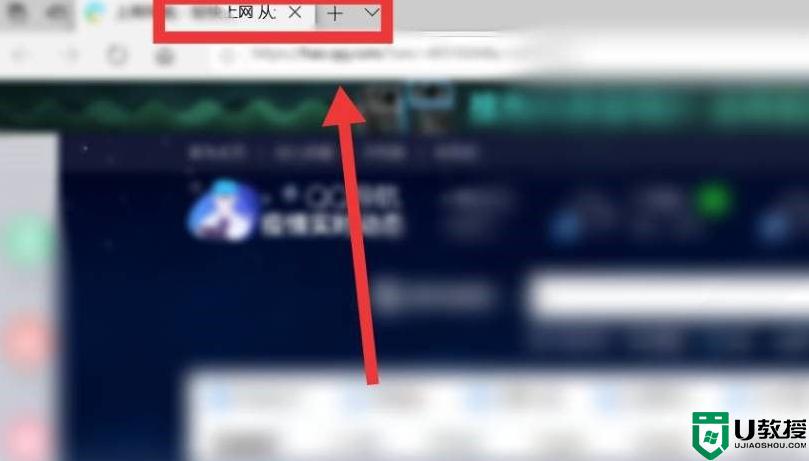
5、还有就是后台默认打开了很多的进程,这些进程和程序一样。随着它们的开启,就会一直占用内存而不释放,而这些进程都是可以结束掉的,在键盘上按住"Ctrl+Shift+Esc"快捷键,调出任务管理器。
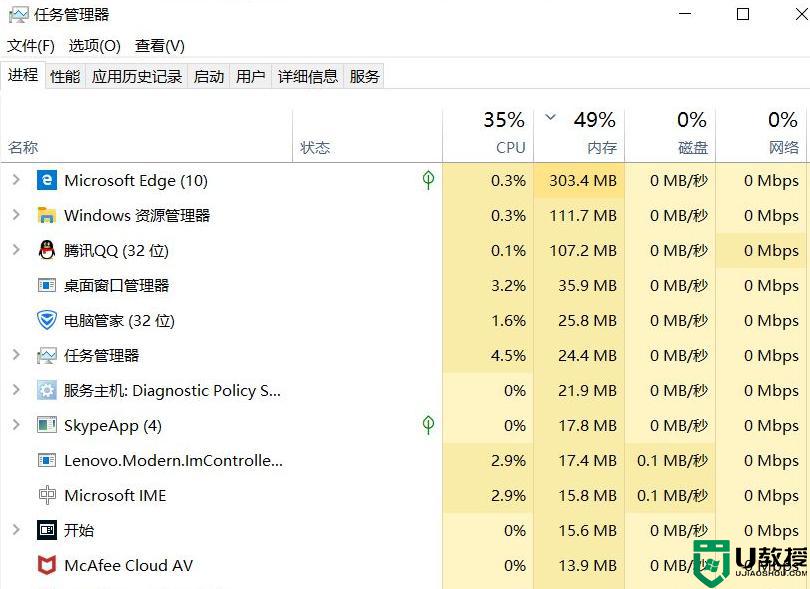
6、在页面中下滑滚动条,找到我们不用到的进程来关闭掉。单击此进程,然后点击页面右下方的“结束进程”按钮,关闭掉,这样物理内存就降下来了,电脑的速度就反之提高。
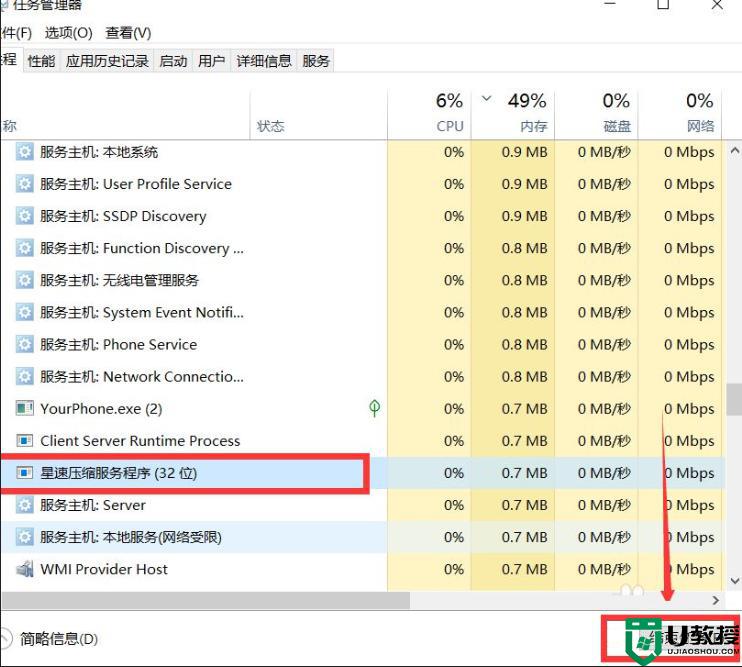
上述教程分享win10内存占用率太高的解决方法,此操作步骤简单且安全,感兴趣的用户可以动手操作一下。
win10内存占用率太高如何解决 完美解决win10内存占用率太高的方法相关教程
- win10系统如何降低内存占用率 win10内存占用率过高怎么办
- win10电脑内存占用过高怎么办 win10占用内存过高解决办法
- win10内存占用率较高怎么回事 windows10内存占用率高的处理办法
- win10开机内存占用60%怎么解决 win10开机内存占用率高的处理方法
- win10备用内存太高什么原因 win10备用内存太高的处理方法
- win10 10586占用内存高问题怎么办 win10 10586占用内存高如何处理
- win10内存占用率过高的四种解决方法
- win10内存占用高的解决方法
- 16g内存win10电脑开机内存占用过高如何解决
- win10 1909开机内存占用高怎么解决 win10 1909开机占用内存高处理方法
- Win11如何替换dll文件 Win11替换dll文件的方法 系统之家
- Win10系统播放器无法正常运行怎么办 系统之家
- 李斌 蔚来手机进展顺利 一年内要换手机的用户可以等等 系统之家
- 数据显示特斯拉Cybertruck电动皮卡已预订超过160万辆 系统之家
- 小米智能生态新品预热 包括小米首款高性能桌面生产力产品 系统之家
- 微软建议索尼让第一方游戏首发加入 PS Plus 订阅库 从而与 XGP 竞争 系统之家
热门推荐
win10系统教程推荐
- 1 window10投屏步骤 windows10电脑如何投屏
- 2 Win10声音调节不了为什么 Win10无法调节声音的解决方案
- 3 怎样取消win10电脑开机密码 win10取消开机密码的方法步骤
- 4 win10关闭通知弹窗设置方法 win10怎么关闭弹窗通知
- 5 重装win10系统usb失灵怎么办 win10系统重装后usb失灵修复方法
- 6 win10免驱无线网卡无法识别怎么办 win10无法识别无线网卡免驱版处理方法
- 7 修复win10系统蓝屏提示system service exception错误方法
- 8 win10未分配磁盘合并设置方法 win10怎么把两个未分配磁盘合并
- 9 如何提高cf的fps值win10 win10 cf的fps低怎么办
- 10 win10锁屏不显示时间怎么办 win10锁屏没有显示时间处理方法

